
发布时间:2015-07-29 15: 12: 43
冰点还原精灵安装在电脑上,它可在每次开机时,自动将系统还原到初始状态(即安装软件时的良好状态),保护你的系统不被更改,能有效抵御病毒的入侵以及人为对系统有意无意的破坏(如安装软件、格盘、删除文件、更改系统设置等),不管是个人用户还是网吧、学校或企业,都能起到简化系统维护的作用。
冰点还原精灵目前有两大版本(标准版和企业版),现在还推出了适合苹果用户的mac版,针对不同平台(Windows、Mac OS X和SUSE Linux)。本文以Windows平台的冰点还原精灵标准版为例,简单介绍冰点还原的使用方法。
要想使用一款软件,我们首要的任务是下载它,为了给广大中国用户带来便利,现在官网推出了中文版,在下载页即可下载冰点还原精灵。

图1:冰点还原软件下载界面
下载完之后我们点击安装包进行安装。
1、打开冰点安装包(注意:这个安装包一定不能删除,安装和卸载都需要,所以一定不能删掉哦!),双击软件图标,出现安装界面,如下图所示:
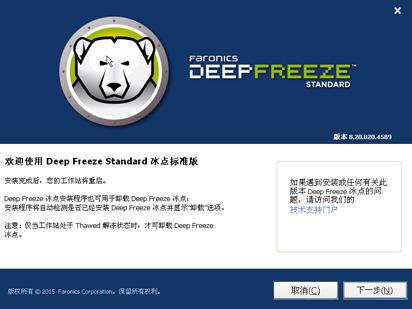
图2:安装冰点还原提示
2、在弹出的对话框中可以看到,软件安装完成后电脑会重启,所以大家要先把需要的文件保存好,然后点击下一步
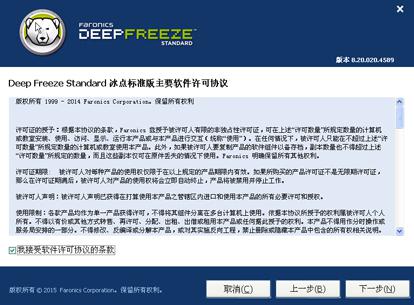
图3:冰点还原许可协议
3、接着会弹出软件使用协议,勾选“我接受软件许可协议的条款”,完成后点击“下一步”
4、如果是正版用户可以直接输入许可证密钥;如果是试用版,直接勾选“使用评估版”,然后点击“下一步”
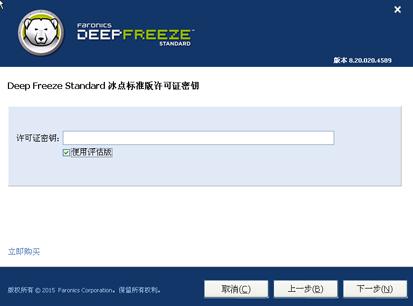
图4:输入冰点还原许可证
5、在弹出的“冻结的驱动器设置”设置栏中选择已经默认好软件安装在C盘,这里需要注意,C盘的剩余空间必须占C盘的10%,不然会导致硬盘驱动器空间不足而无法安装。
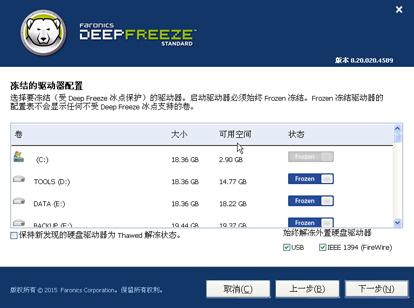
图5:冻结的驱动器配置
6、安装设置完成后点击“下一步”
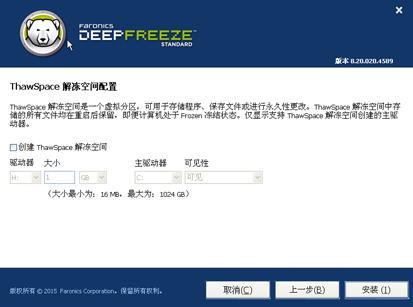
图6:ThawSpace解冻空间配置设置
7、下一步中的“ThawSpace解冻空间配置”设置中,如果不需要建立虚拟分区,那就无需勾选任何窗口,直接点击“安装”即可;如果需要存储程序、保护文件或进行永久性更改的话可以选择建立虚拟分区,只要勾选“创建ThawSpace解冻空间”,然后点击“安装”。
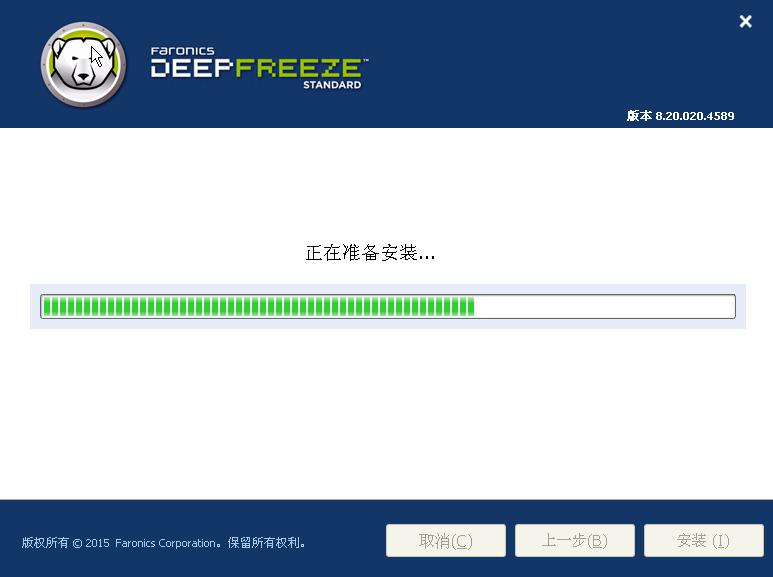
图7:冰点还原安装进度
8、之后系统就会开始准备安装,完成后系统会自动重启。
1、 完成后重新开机之后,会弹出设置密码的对话框,然后设置一个容易记住的密码,比如123,一定要注意哦!

图8:冰点还原输入打开密码
2、 然后打开软件,需要按住键盘上的“shift”键,然后双击属性栏中的软件图标,在弹出的密码框中输入上一步骤设置的密码即可打开软件的界面。
软件的默认密码为空,直接点确定即可进入冰点还原控制台
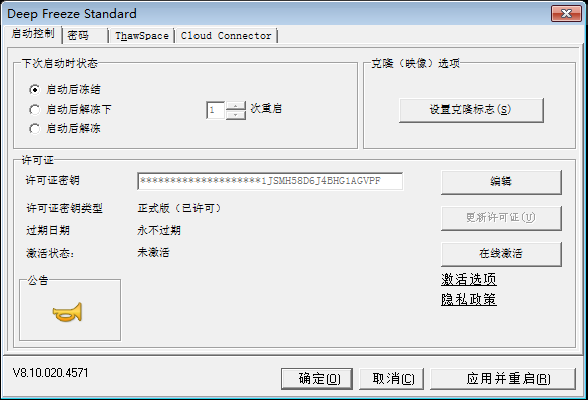
图9:冰点还原标准版使用界面
1、选择以下选项之一:
(1)启动后冻结-确保计算在下次重启后进行冻结
(2)后动后解冻重启次数-确保在后续指定的重启次数内,计算机在每次重启后解冻
(3)启动后解冻-确保计算机在每次重启后解冻
2、为防止人为对冰点还原的破坏,可设个管理密码,但忘记密码会比较麻烦。不推荐更改默认密码。
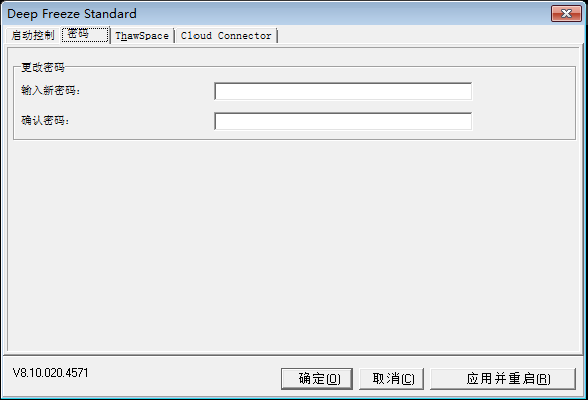
图10:更改冰点还原密码
冰点还原精灵(Deep Freeze)生效时,在Windows下DiskGenius拿它也没办法,重建主引导记录(MBR)时会提示重建主引导记录错误(00000000)Unknown Error。但这并不意味着冰点还原坚不可摧,我们可以通过特殊的方法绕过冰点还原的保护——比如,我们从U盘启动到PE或进入DOS,都能轻松绕过冰点,进去后可以分区、格盘、增删文件、用Ghost对C盘进行备份。当然,保险起见,不建议对已装冰点的电脑进行分区调整和磁盘整理。
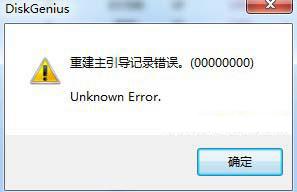
图11:重建主引导记录错误
冰点还原精灵有时很有用,但当你不想要它时,它可能阴魂不散。解铃还需系铃人,卸载软件时只需打开安装包。卸载前需要登录控制台先设置“启动后解冻”。
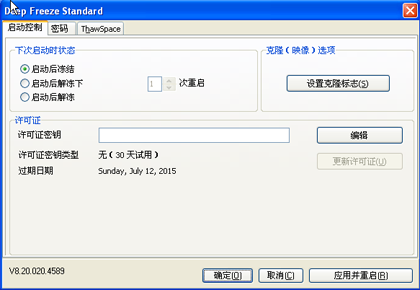
图12:冰点还原标准版使用界面
1、首先打开软件的界面,在“下次启动时状态”栏下选择“启动后解冻”,然后选择“应用并重启”

图13:是否重启计算器
2、点击“应用并重启”之后,会出现配置已成功保存,是否要立即重启计算机的提示框,点击“确定”电脑就会自动重启,稍等片刻等待重启。
![]()
图14:解冻
3、重启之后可以看到的软件图标上多了一个红色的叉叉,表示现在冰点软件已经被解冻了,没有任何作用了。如上图所示,然后我们就可以打开安装包点击进行卸载。
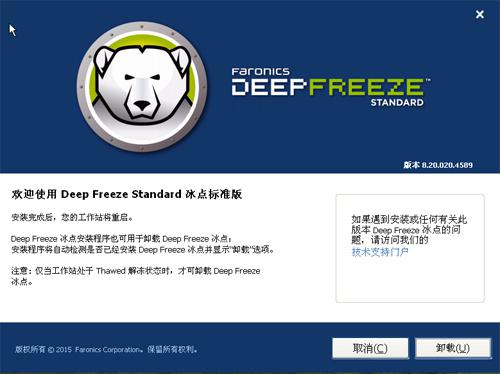
图15:卸载软件
4、此时,弹出的对话框中原本的安装界面就会变成卸载的界面,点击卸载
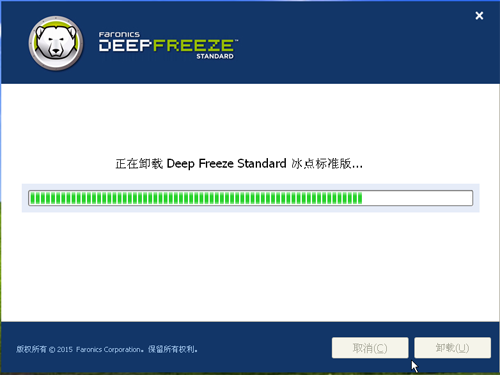
图16:冰点还原卸载进度
5、点击卸载,会出现正在卸载Deep Freeze Standard的进度条,等待完成后会自动跳转到软件工作站安装的页面,等待安装完成后,软件就被卸载了。再打开电脑就会发现软件已经被全部卸载完全了。
以上就是冰点还原使用的全部过程,如果你还在担心你的电脑安全问题,那就赶快使用冰点软件吧。直接去官网可以下载和购买冰点还原精灵注册码了。还有更多优惠等着你。
展开阅读全文
︾